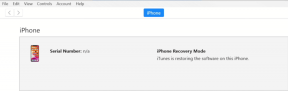Cómo jugar juegos de 3DS en PC
Miscelánea / / January 21, 2022
Los juegos 3DS albergan una gran biblioteca de juegos disponibles en el Consola de juegos Nintendo 3DS. ¿Quieres jugar juegos de 3DS en tu PC? Hay muchos emuladores disponibles para hacerlo. Pero citra está clasificado en la parte superior y considerado como el mejor. Se prefiere Citra Emulator porque el rendimiento del emulador al jugar juegos como La leyenda de Zelda, Pokémon X/Y y Fire Emblem: Destinos es genial. Le traemos una guía útil que le enseñará cómo descargar, instalar y configurar Citra Emulator para jugar juegos 3DS en PC.

Contenido
- Cómo jugar juegos 3DS en PC usando Citra Emulator.
- Requisitos para descargar y usar Citra Emulator.
- Cómo descargar e instalar Citra en Windows 10.
- Cómo usar el emulador de Citra.
- Paso I: configurar el emulador de Citra
- Paso II: Configurar el controlador
- Paso III: Mejorar gráficos
- Paso IV: realizar otras optimizaciones
- Cómo actualizar o desinstalar Citra Emulator.
- Consejo profesional: compatibilidad de juegos
Cómo jugar juegos 3DS en PC usando Citra Emulator
Si quieres jugar estos juegos en una computadora, entonces debes usar un emulador como Citra. Emulador Citra es el mejor emulador de 3DS para PC con Windows que es fuente abierta y disponible para descarga gratuita. Las siguientes son algunas características notables de este emulador:
- Citra Emulator también le permite jugar con otros reproductores inalámbricos a través de Internet.
- Usted puede jugar en espacios públicos alojado por Citra en Public Room Browser.
- También te permite albergar salas de juego.
- Además, puede hacer ajustes gráficos dentro del juego. Por ejemplo, puede eliminar los contornos negros del personaje y los modelos ambientales para una mejor experiencia de juego.
Hay dos compilaciones disponibles:
- Construcción canaria: Es igual que Citra Nightly Build, la única diferencia son las características adicionales que ofrece. Todavía está bajo revisión.
- Construcción nocturna de Citra: Ofrece excelentes funciones y, a diferencia de Canary Build, está disponible para uso gratuito.
Requisitos para descargar y usar Citra Emulator
Para descargar el emulador Citra 3DS en su PC, su dispositivo de juego debe cumplir con los siguientes requisitos:
- OpenGL 3.3 o superior
- Sistema operativo versión de 64 bits
- Windows 7 o superior
- Linux/macOS 10.13 High Sierra o superior
- Versión de Android 8.0
Cómo descargar e instalar Citra en Windows 10
Para descargar e instalar Citra en su PC, siga los pasos indicados:
1. Descargar citra de su sitio web oficial haciendo clic en Descargar para Windows x64 botón que se muestra resaltado.

2. Abre el descargado citra-setup-windows.exe archivo de instalación, como se muestra.

3. En el Configuración del actualizador de Citra ventana, haga clic en el próximo botón.
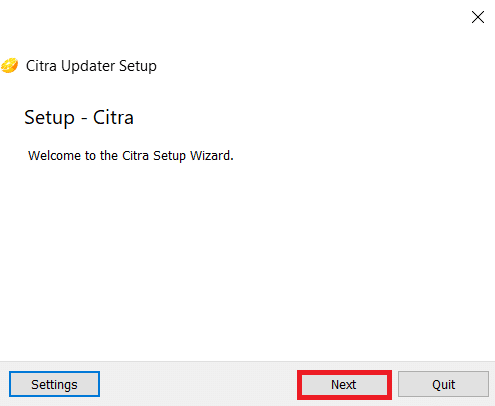
4A. Clickea en el próximo Botón para instalar en el directorio de instalación predeterminado en la unidad C.
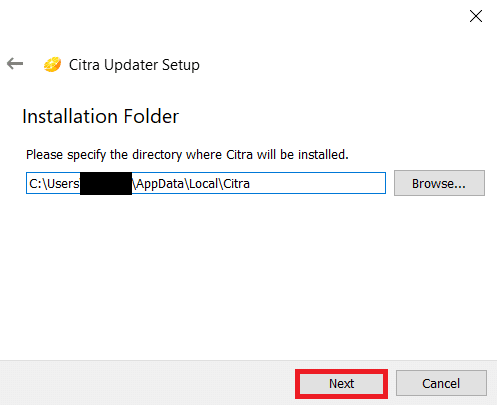
4B. Alternativamente, haga clic en el Navegar… botón para especifique el directorio deseado donde se instalará Citra.
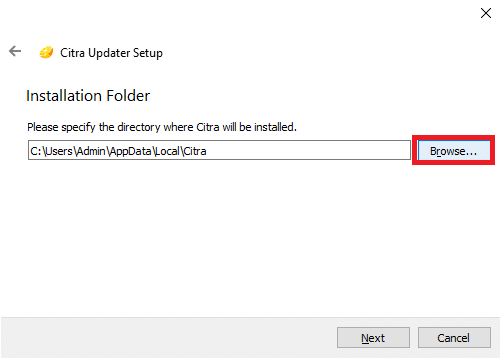
5. Seleccione uno o ambos componentes que desee instalar marcando la casilla junto a cada uno:
- canario citra
- Citra todas las noches
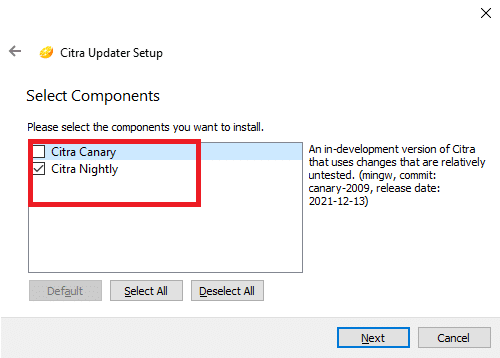
6. Clickea en el próximo botón para proceder.
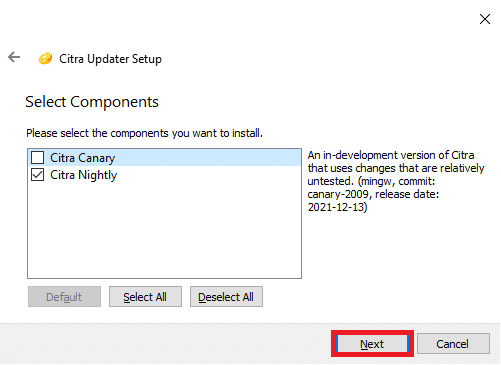
7. Hacer clic próximo en las próximas dos ventanas posteriores a aceptar el acuerdo de licencia y crear Iniciar accesos directos del menú.
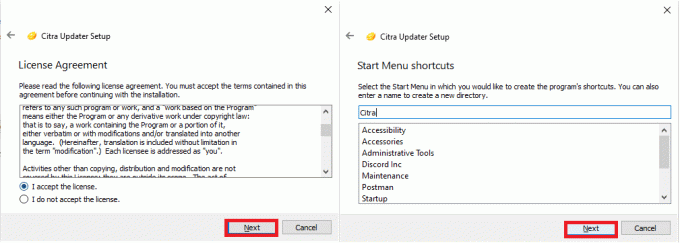
8. Finalmente, haga clic en Terminar para completar la instalación.
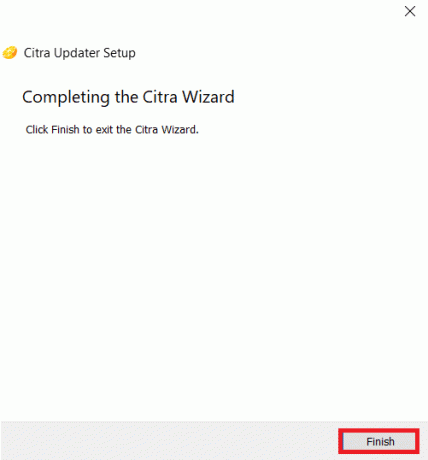
Lea también:Cómo usar MAME para jugar juegos de arcade en una PC con Windows
Cómo usar el emulador de Citra
Implemente los pasos que se explican a continuación para configurar, personalizar y usar Citra Emulator en su PC con Windows 10 para jugar juegos 3DS.
Paso I: configurar el emulador de Citra
Como acaba de instalar Citra Emulator, debe configurar el emulador para que se reproduzca de la siguiente manera:
1. imprenta Windows + Eteclas juntos para abrir Explorador de archivos.
2. Navegar a C:\Usuarios\Administrador\AppData\Local\Citra como se muestra.
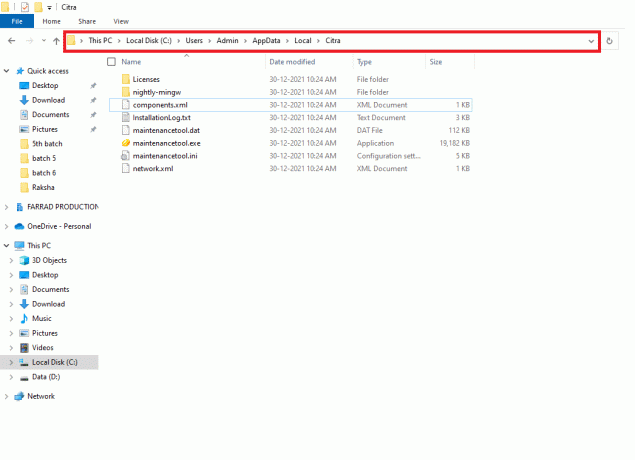
3. Crear una carpeta llamada roms dentro de citra Directorio del emulador para organizar los archivos de tu juego.
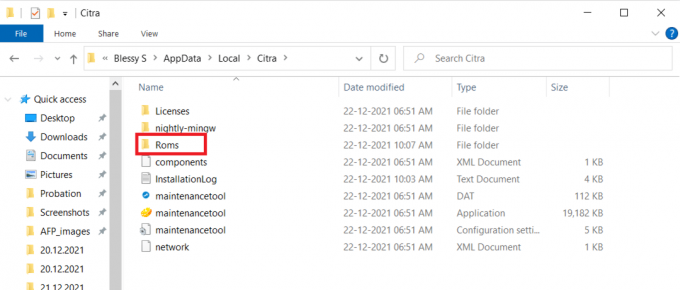
4. Mueve tu juego .3DSarchivo ROM al roms carpeta, como se muestra a continuación.
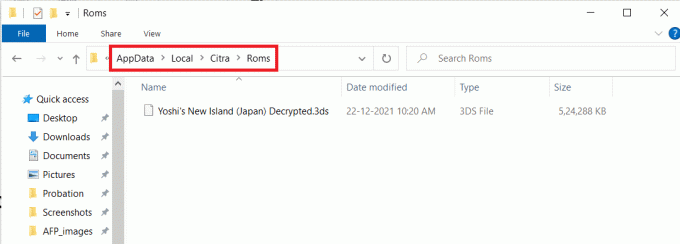
5. A continuación, lanza Emulador Citra haciendo clic en Comenzar acceso directo del menú creado durante la instalación.
6. Haga doble clic para agregar un nueva carpeta al lista de juegos, como se indica en la pantalla.
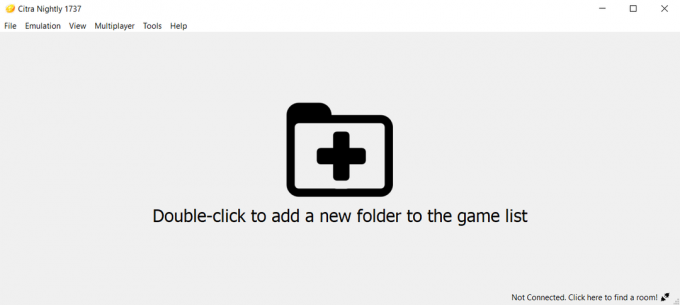
7. A continuación, navegue hasta roms carpeta creada en Paso 3 y haga doble clic en él.
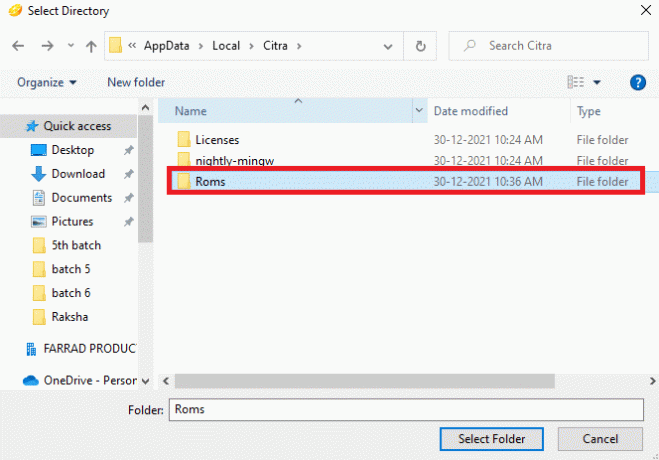
8. Haga doble clic en el archivo de juego como será carga para jugar.
Lea también:9 mejores emuladores de Android para Windows 10
Paso II: Configurar el controlador
El siguiente paso en la guía de cómo jugar juegos 3DS en PC es configurar el controlador.
1. Lanzamiento citra emulador en su PC y haga clic en el Emulación opción de la barra de menú.
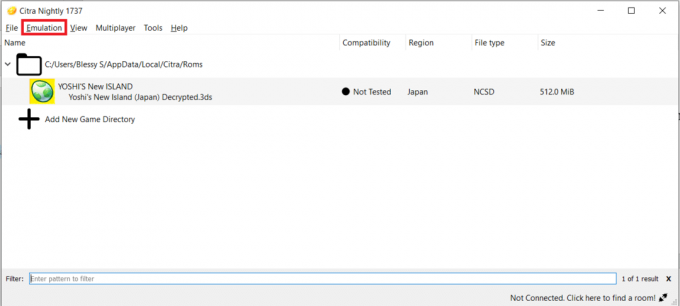
2. Escoger Configurar… en el menú desplegable, como se muestra.

3. Ve a la Control S pestaña en el panel izquierdo.
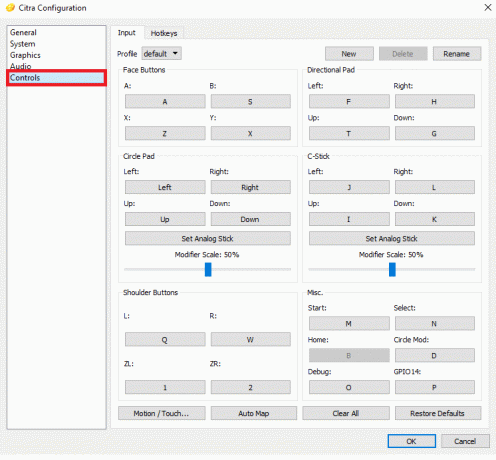
4. Mapear el botones de su controlador según su conveniencia y haga clic OK.
Nota: El emulador detecta automáticamente el controlador, por lo que no llevará mucho tiempo conectar el controlador al emulador.
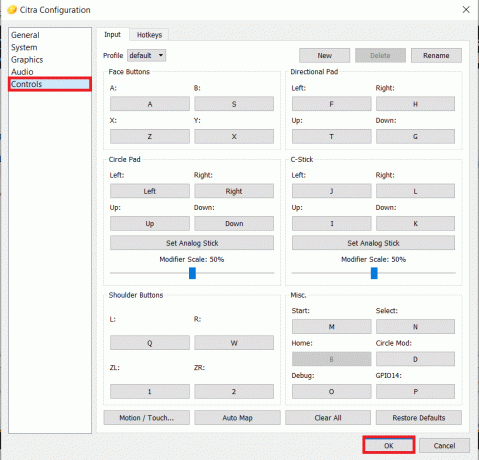
Lea también:Cómo agregar juegos de Microsoft a Steam
Paso III: Mejorar gráficos
Para reproducir las ROM de 3DS en una PC con una mejor calidad de gráficos, deberá cambiar la resolución del emulador, como se explica a continuación:
1. Navegar a Citra Emulator > Emulación > Configurar… como antes

2. Hacer clic Gráficos en el panel izquierdo de la Configuración Citra ventana.
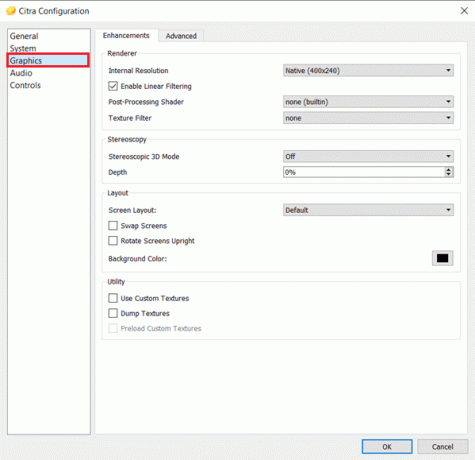
3. Elija el deseado Resolución Interna del menú desplegable dado.
Nota: Citra Emulator admite una resolución de hasta 10x, pero asegúrese de elegir una resolución de acuerdo con la tarjeta gráfica instalada en su sistema.
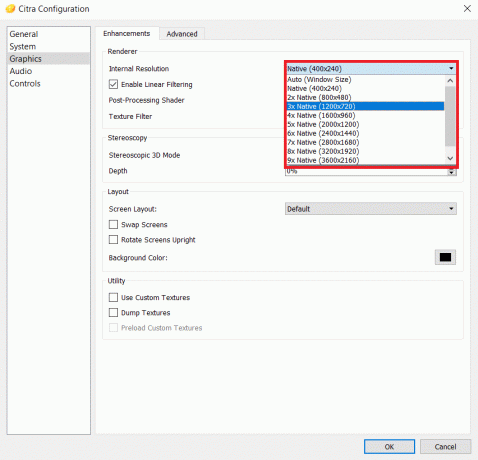
4. Luego, elija el requerido Filtro de textura desde su menú desplegable, como se muestra a continuación.
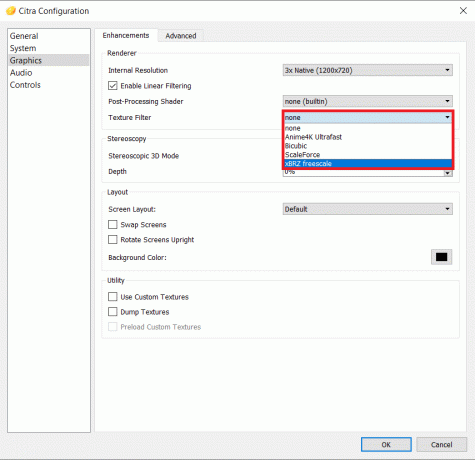
5. Haga clic en OK para guardar estos cambios.
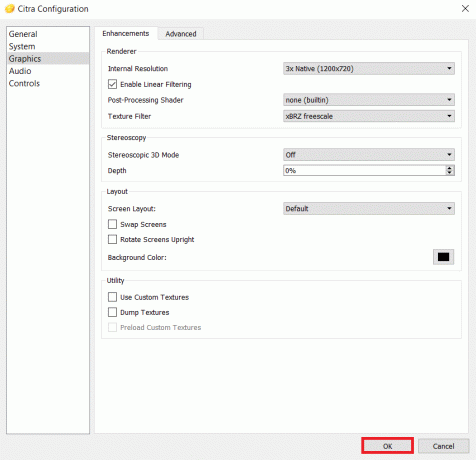
Lea también:Cómo usar la casa club en PC
Paso IV: realizar otras optimizaciones
Después de configurar la descarga del emulador 3DS para PC, asegúrese de optimizar la configuración para un mejor rendimiento.
1. Ir Citra Emulator > Emulación > Configurar… como antes.

2. En el General sección, cambie a la Depurar pestaña.
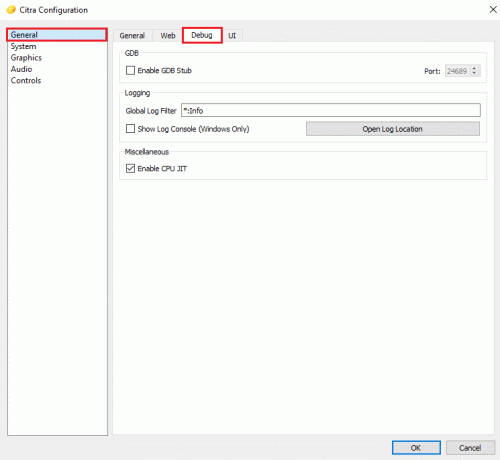
3. Marque la opción marcada Habilitar CPU JIT bajo Diverso sección, como se muestra.
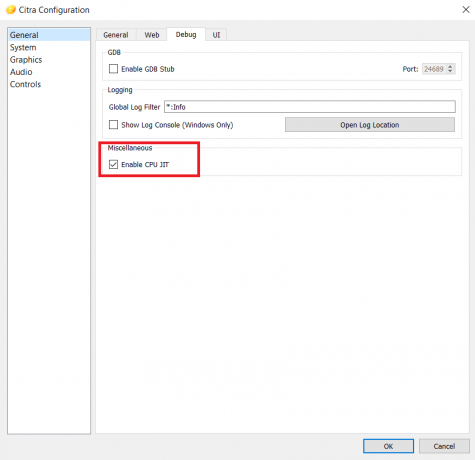
4. En el Avanzado Sección de Gráficos pestaña, asegúrese de que estas opciones estén marcadas:
- Usar caché de sombreador de disco
- Habilitar VSync
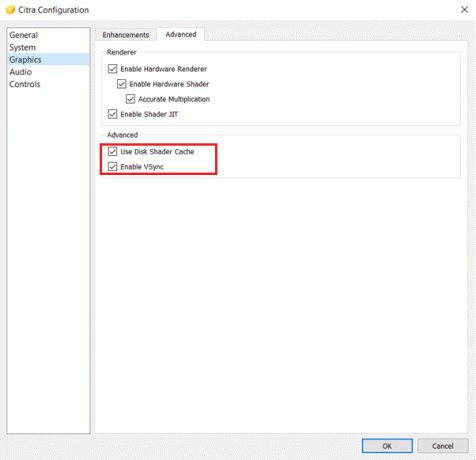
Lea también:Los 150 mejores juegos flash en línea
Cómo actualizar o desinstalar el emulador de Citra
Para actualizar Citra, debe reinstalarlo. Aquí se explica cómo desinstalar y luego instalar Citra Emulator en Windows 10 nuevamente:
1. imprenta Teclas Windows + I almorzar Ajustes.
2. Haga clic en aplicaciones de las fichas dadas.

3. Localizar citra en la lista de aplicaciones y haga clic en él.
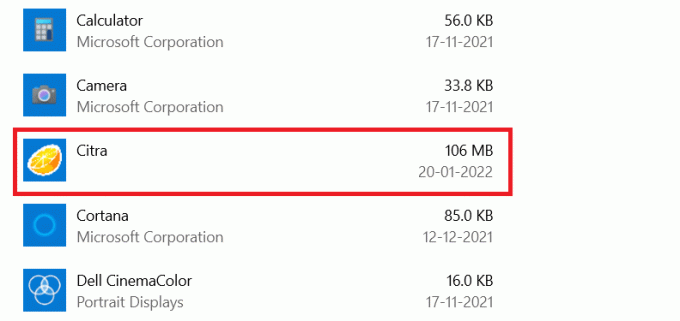
4. Haga clic en Desinstalar botón para la aplicación, como se muestra.
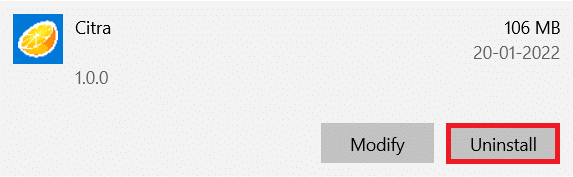
5. Hacer clic Desinstalar de nuevo en el aviso para confirmar lo mismo.
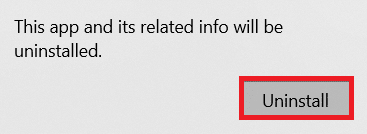
6. Mantener Citra Updater aparecerá el asistente. Puedes elegir:
- Agregar o quitar componentes: Para agregar o quitar Citra Canario o Citra Nocturno.
- Actualizar componentes: Para actualizar a la última versión.
- Retire todos los componentes: Para desinstalar el emulador de Citra por completo.
7. Cheque Retire todos los componentes opción y haga clic en próximo para desinstalarlo.
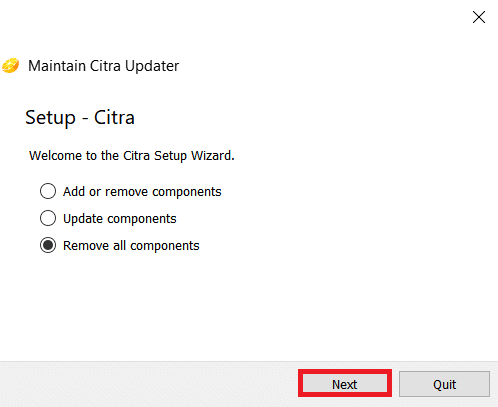
8. Haga clic en Desinstalar botón en Listo para desinstalar pantalla.
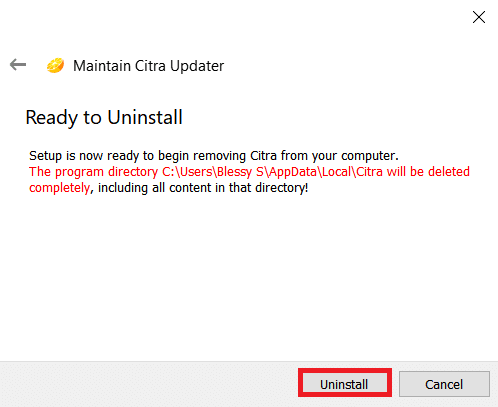
9. Por último, haga clic en Terminar para completar la desinstalación.
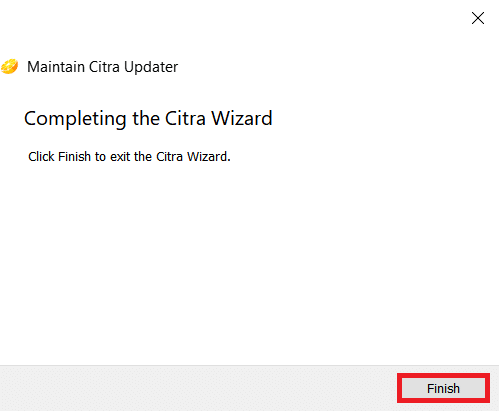
Lea también:Las 10 mejores ideas de casas lindas de Minecraft
Consejo profesional: compatibilidad de juegos
Citra Emulator prueba la compatibilidad de los juegos para mejorar el rendimiento. Varios colores indican compatibilidad como:
- Azul (Perfecto): El juego funciona sin fallas y sin fallas. No se necesitan soluciones alternativas.
- Verde (Genial): El juego funciona con algunas fallas de audio o gráficas. Por lo tanto, generalmente necesita algunas soluciones alternativas.
- Verde oliva (está bien): El juego se ejecuta con fallas importantes de audio o gráficas, pero puedes jugar de principio a fin.
- Amarillo (malo): El juego se ejecuta con fallas importantes de audio o gráficas y no puedes jugar de principio a fin ya que no puedes avanzar a través de áreas específicas.
- Rojo (Intro/Menú): El juego no se ejecutará debido a problemas importantes de audio o gráficos, y el juego se bloqueará en la pantalla de inicio.
- Gris (no arranca): El juego se bloquea y no se abre durante el inicio.
- Negro (no probado): El juego aún no se ha probado.
Preguntas frecuentes (FAQ)
Q1. ¿Por qué tenemos que usar solo el archivo 3DS descifrado?
Respuesta Ofertas de archivos 3DS cifrados lcompatibilidad limitada ya que contiene APs. Estos AP se eliminan en archivos descifrados, haciéndolos compatibles con diferentes dispositivos.
Q2. ¿Está Citra Emulator disponible para la versión de Android?
Respuestasí, Citra Emulator está disponible para la versión de Android en Tienda de juegos de Google.
Q3. ¿Es seguro el emulador de Citra?
Respuestasí, es seguro y activo. Siempre se recomienda actualizar la última versión para mejorar el rendimiento y la seguridad. Actividades como la piratería de juegos 3DS y la descarga de juegos comerciales son ilegales e inseguras. Por lo tanto, absténgase de hacerlo.
Q4. ¿Cuáles son los otros emuladores de 3DS gratuitos disponibles?
Respuesta Otros mejores disponibles gratis Emuladores 3DS para Windows y Mac son:
- emulador r4 3ds,
- retroarco,
- desmume,
- 3DMOO,
- NO $ GBA,
- emulador iDEAS,
- emulador proyecto64,
- Emulador DuoS, y
- Emulador NeonDS.
Recomendado:
- Las 13 mejores alternativas de Mininova
- Las 9 mejores aplicaciones de efectos fotográficos divertidos
- Cómo deshabilitar la barra de juegos de Xbox en Windows 11
- Los 23 mejores hacks de ROM de SNES que vale la pena probar
Esperamos que hayas aprendido cómo jugar juegos 3DS en PC usando Citra Emulator. Siga visitando nuestra página para obtener más consejos y trucos geniales y deje sus comentarios a continuación.

Elon es un escritor de tecnología en TechCult. Ha estado escribiendo guías prácticas durante aproximadamente 6 años y ha cubierto muchos temas. Le encanta cubrir temas relacionados con Windows, Android y los últimos trucos y consejos.
Acerca de Techcult
Techcult es el destino de próxima generación para guías y consejos prácticos para Windows, Mac, Linux, Android e iOS. Nuestro objetivo es explicar todo lo relacionado con la tecnología en términos simples y accesibles.